喂喂!怎么做到的?这么哇塞的PPT!(高端PPT设计教程)
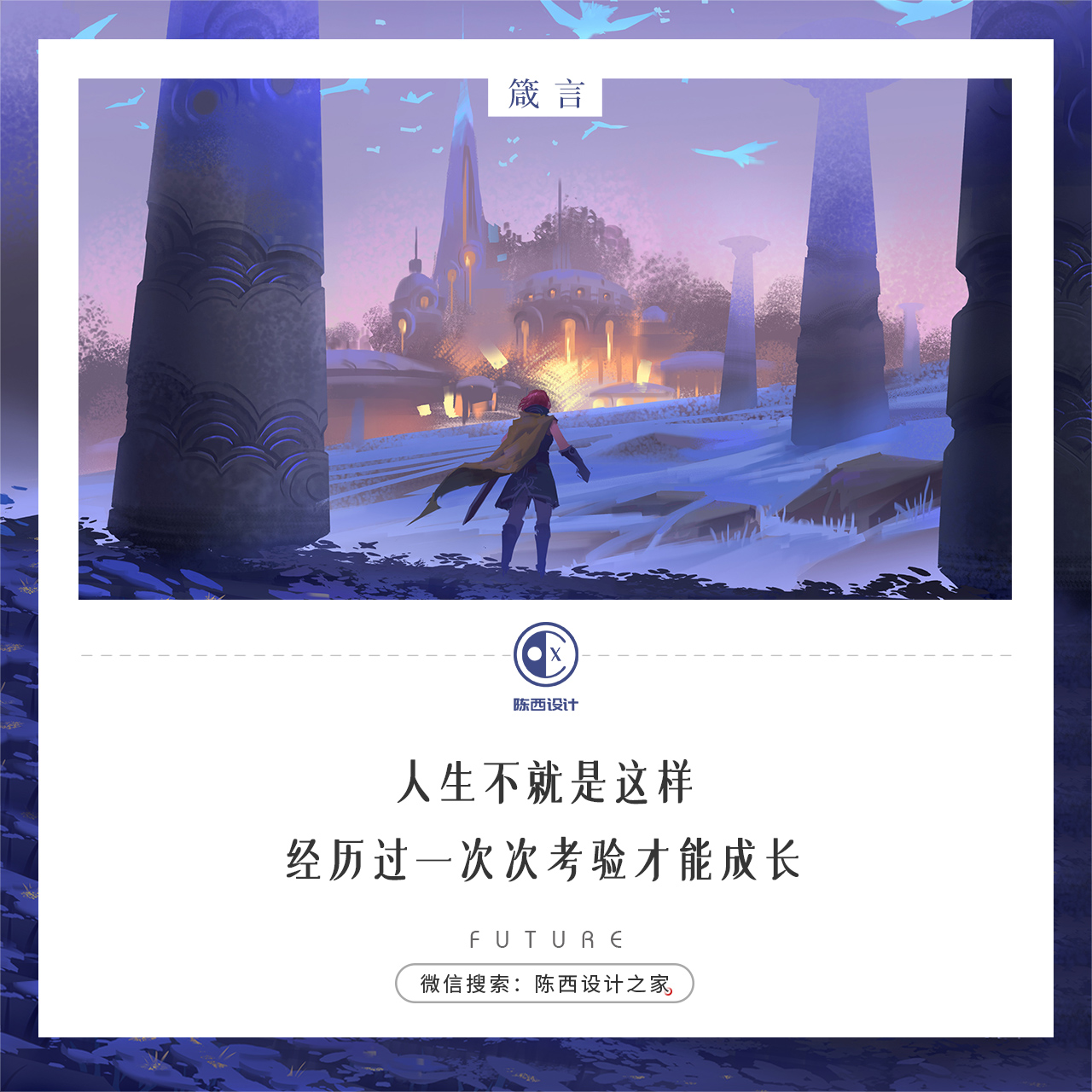
你好,我是陈西。
本次我们来讲解一个地产发布会PPT封面实战定制设计,总之就是很厉害的嗦!
先来看下甲方给到的原始PPT材料。如下:

这个是原始的PPT材料,我们需要根据这个文字内容来设计这一页的PPT定制级效果。
直接来看下我们设计后的一个效果吧。如下:
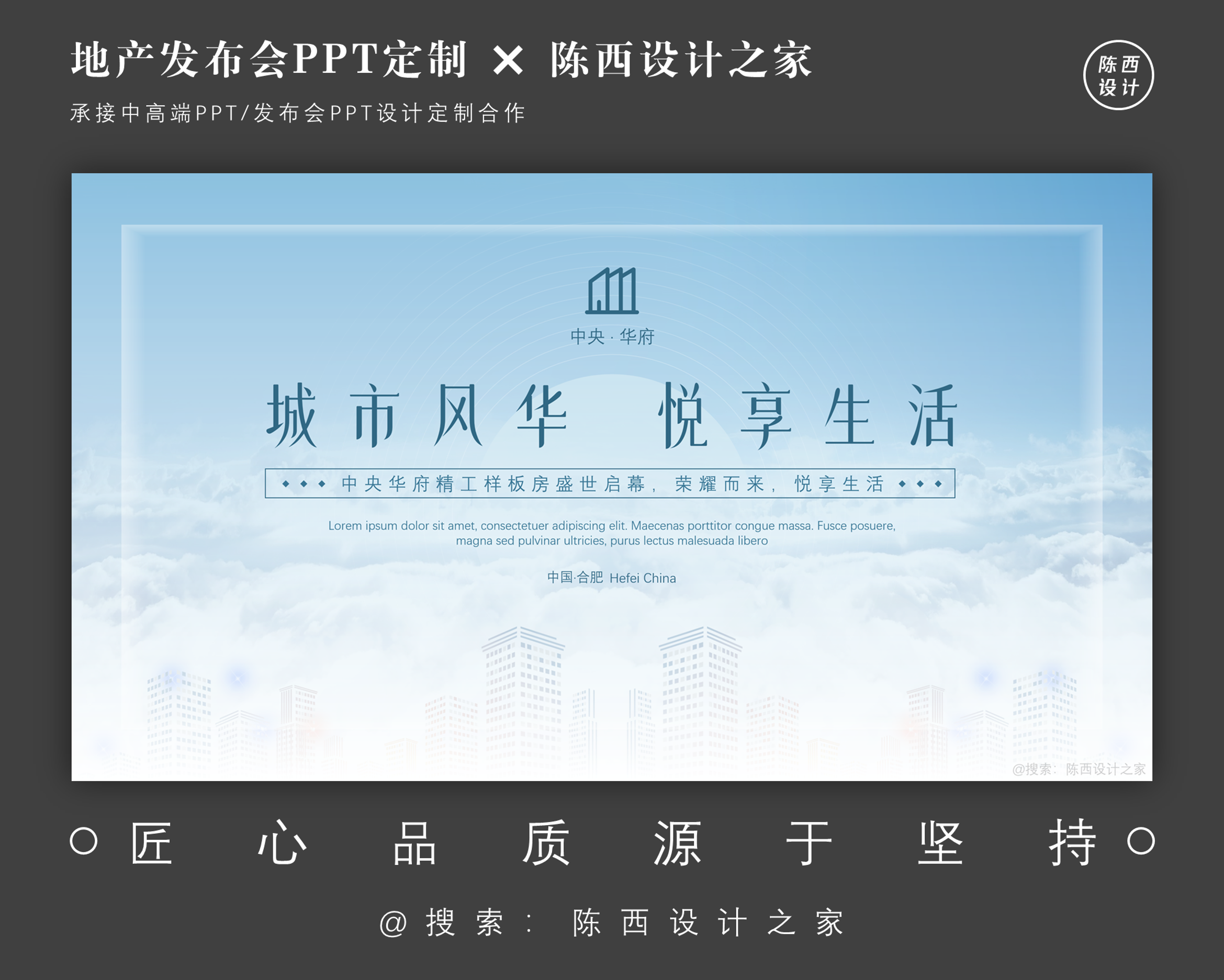
地产发布会PPT,有多种风格的,一般主要的有高大上炫酷风,以及文艺小清新的素雅风。
还有其它的一些风格。比如中国古典风,北欧极简风等等。
需要根据不同地产公司对不同地产项目的一个定位,来决定我们地产发布会PPT的风格。
我们本次的地产发布会PPT案例,定位就是高端素雅,静谧温馨。
所以PPT的设计风格,也是选择了文艺素雅风。
比较有意境,再稍微搭配一些高大上的元素,整体还是不错的!
本次的地产发布会PPT设计的核心点,其实就是PPT中合成背景的一个高级创意制作。
接下来具体分析一下设计思路和操作吧。
如下:
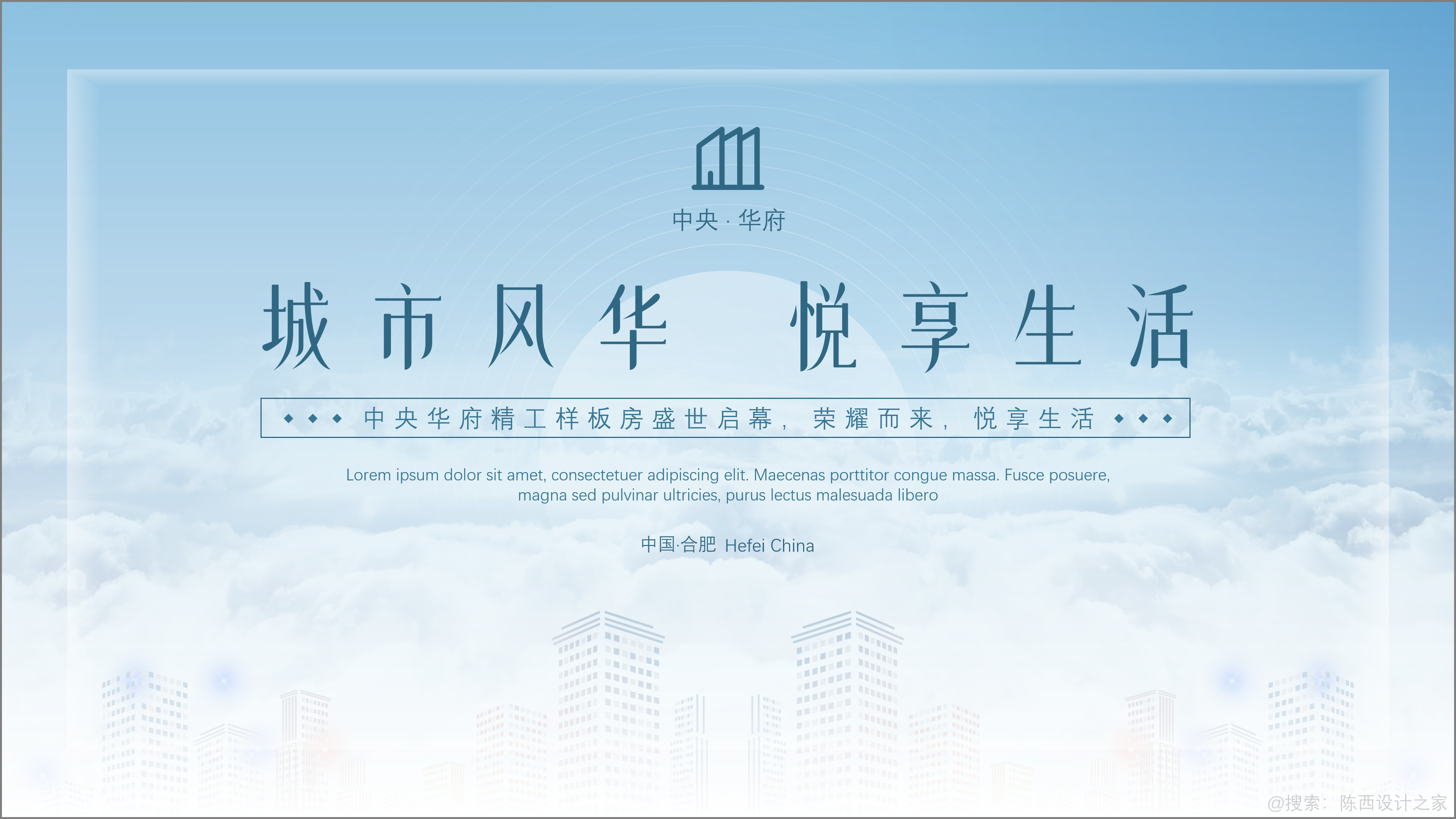
这是设计好的PPT封面页效果。
来看具体的背景设计处理。如下:

准备一个高大上的天空云端的图片,再准备一张稍微抽象一些的地产楼盘的PNG图片。
将地产楼盘的图片多复制一个,水平翻转一下。
然后进行图片间的排版设计。如下:

当然,目前这种就是简单的排版处理了一下,还需要进行更高级一些的合成操作。
如下:
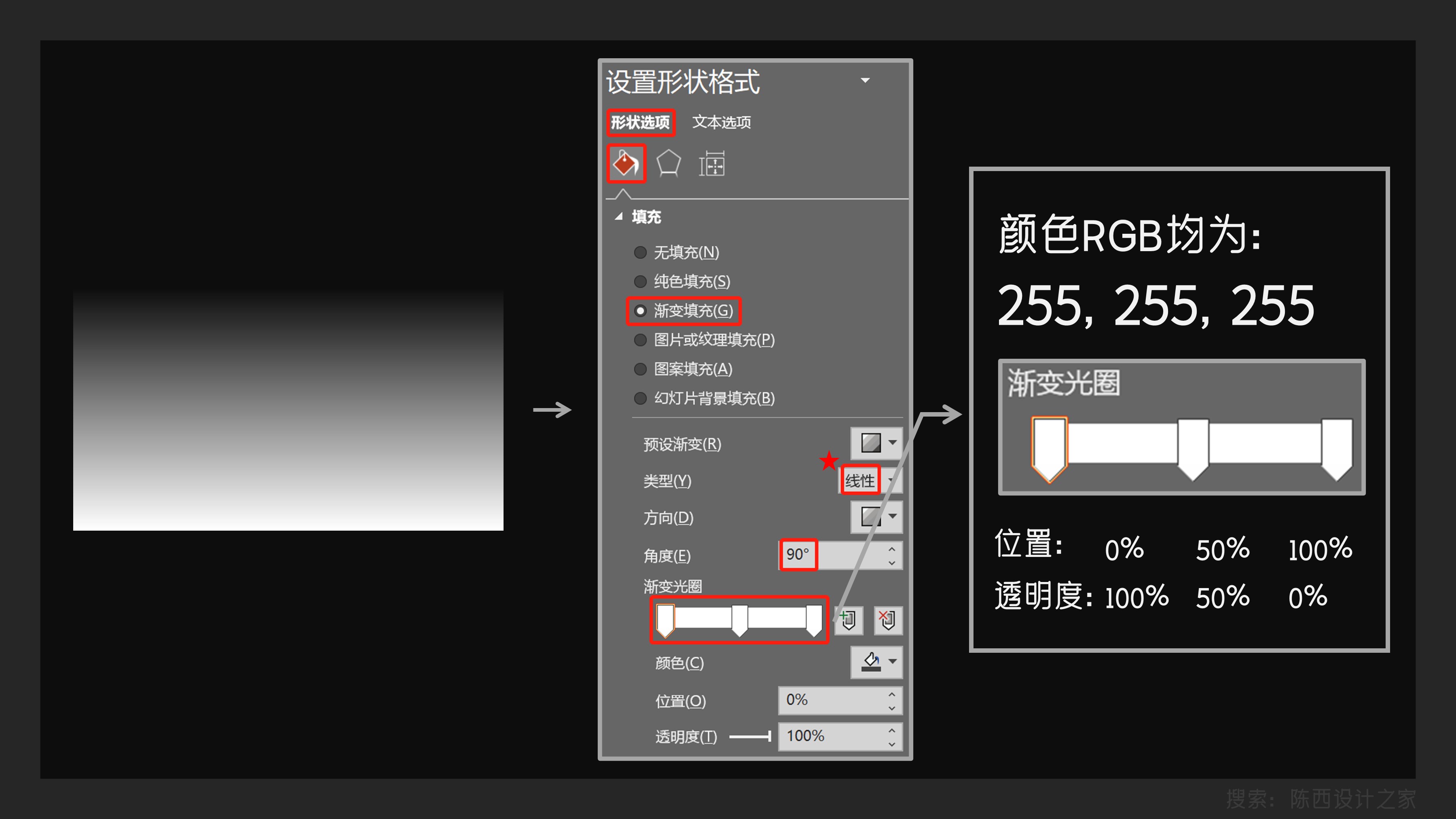
制作一个白色的渐变矩形蒙版,调节的是90度的线性渐变。
将矩形蒙版添加到PPT背景中。如下:
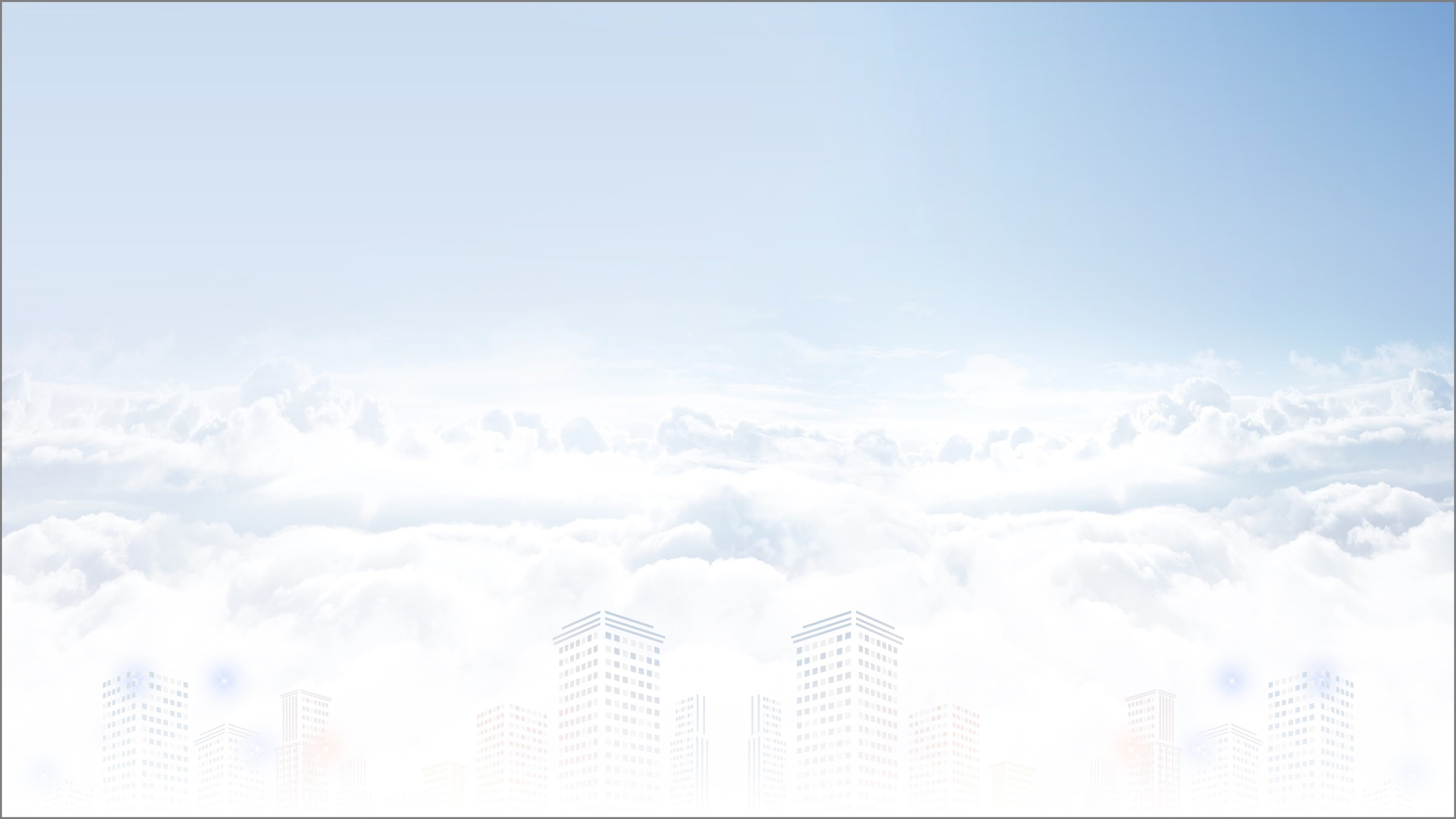
现在这个合成的背景效果就柔和了许多啦。
但是,现在上方的天空有些泛白,我们需要调一下颜色,让天空更加靠近淡雅一些的蓝色。
如下:

继续设置一个矩形的渐变蒙版。
还是90度的一个线性渐变,注意渐变滑块的颜色以及透明度的设置。
将这个蒙版添加到背景中。如下:
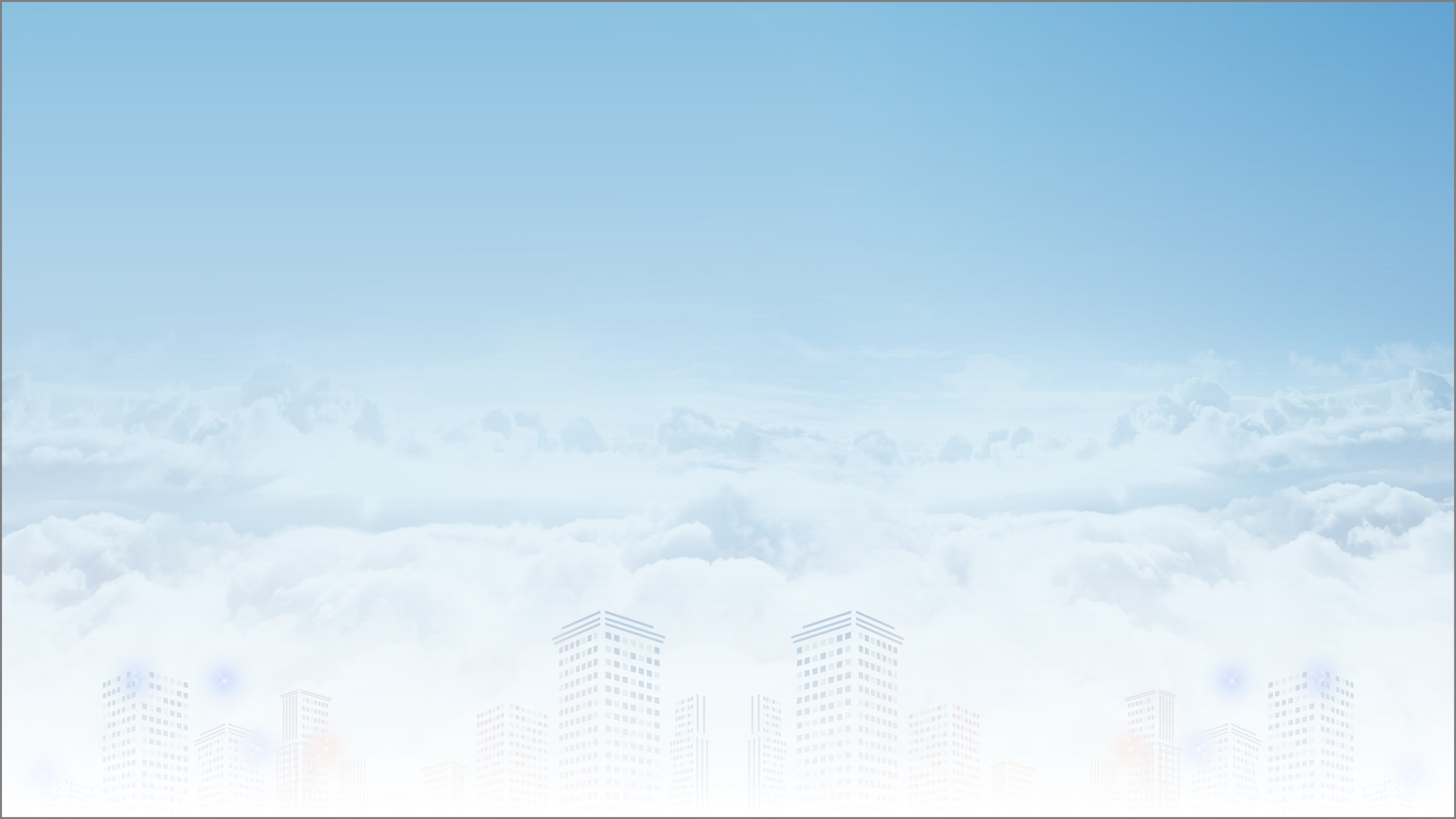
现在这个背景效果就更好一些啦。
当然,细节还是不够的,我们继续进行背景效果的合成设计。
如下:

绘制一个矩形,这里的效果设置需要注意的哦!比较独特。
设置的是 矩形渐变 效果,渐变方向选择第三个从中心向外渐变。
渐变滑块颜色均为白色,位置和透明度需要注意一下的,这些可以说是渐变调节的核心。
渐变效果设置好之后,调节一下大小排版到PPT背景中。
如下:
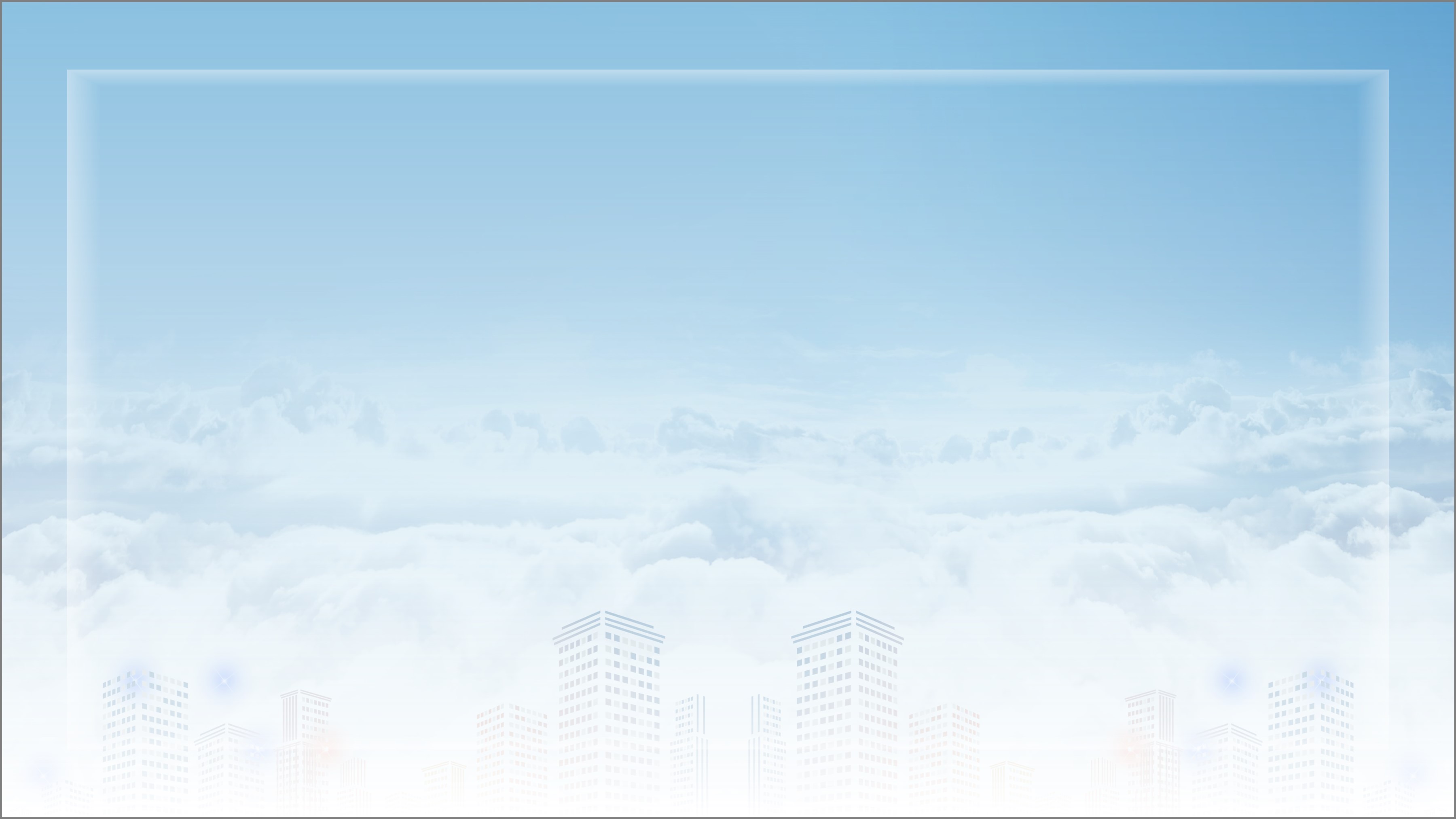
接着我们再制作一下圆形的装饰元素,放到页面的最中心。
一方面丰富一下整个页面的纹理,另一方面也可以聚焦一下视觉中心。
因为我们的文案设计排版考虑的就是放在中间的居中排版形式。
这里的设置也是为了后续文案的排版进行铺路。
如下:
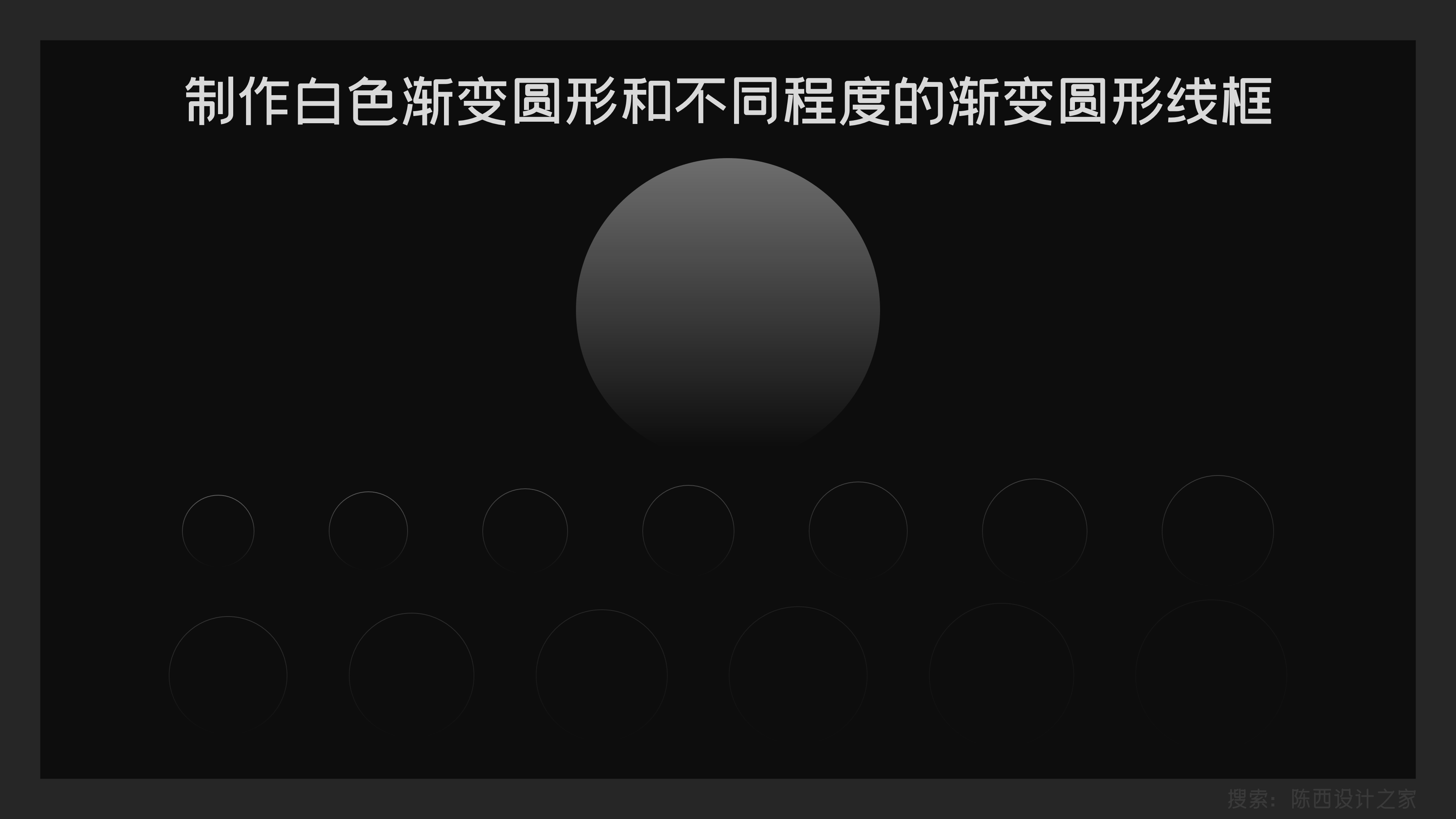
制作了一个白色的渐变圆形,另外还调节了很多大小不一,渐变程度不一的渐变圆形线框。
将这些调节好效果的元素,进行大小的调整以及位置的排版。
如下:
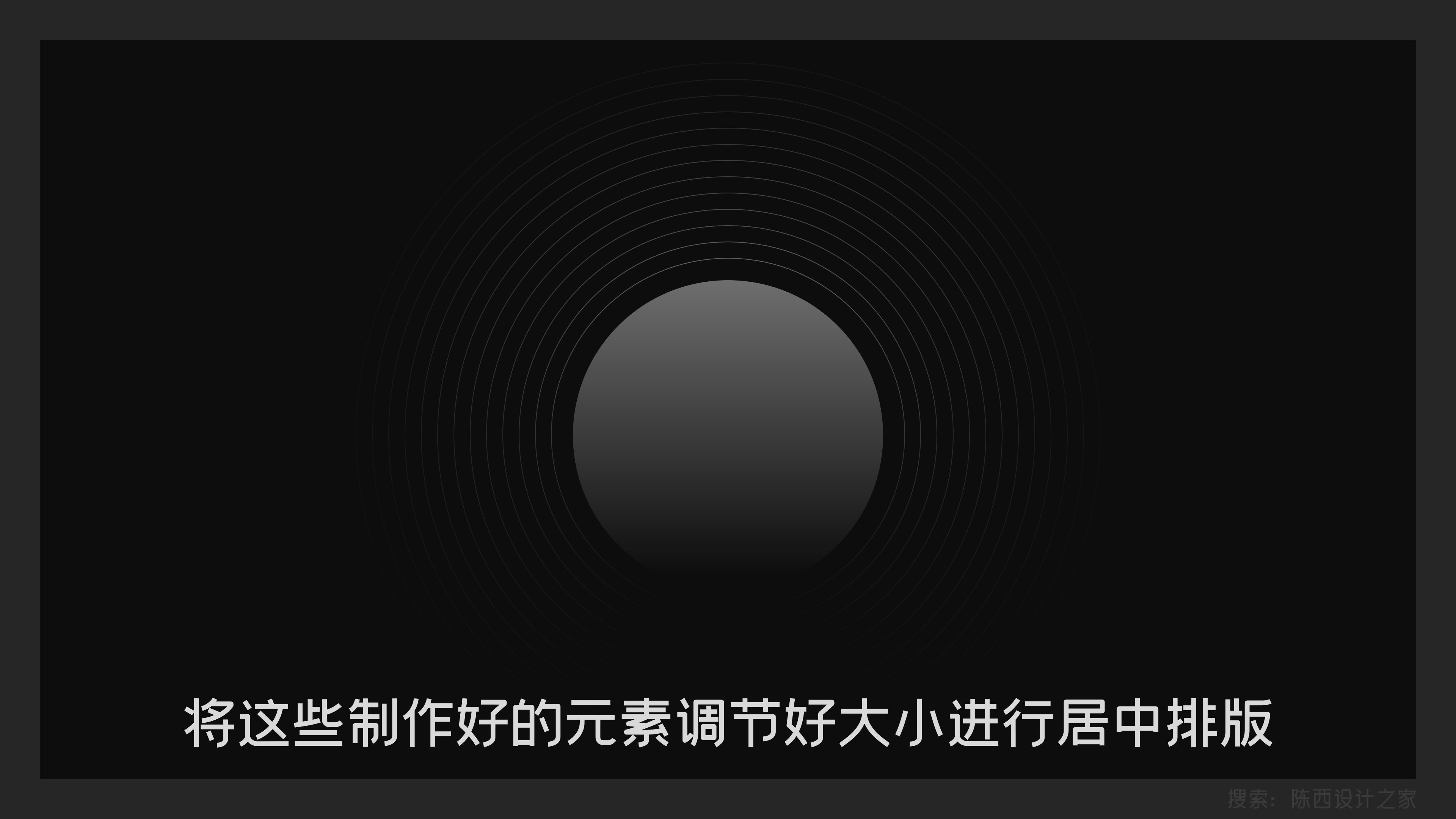
就得到了这样的一个装饰元素。
将这个装饰元素添加到我们的PPT背景中。如下:
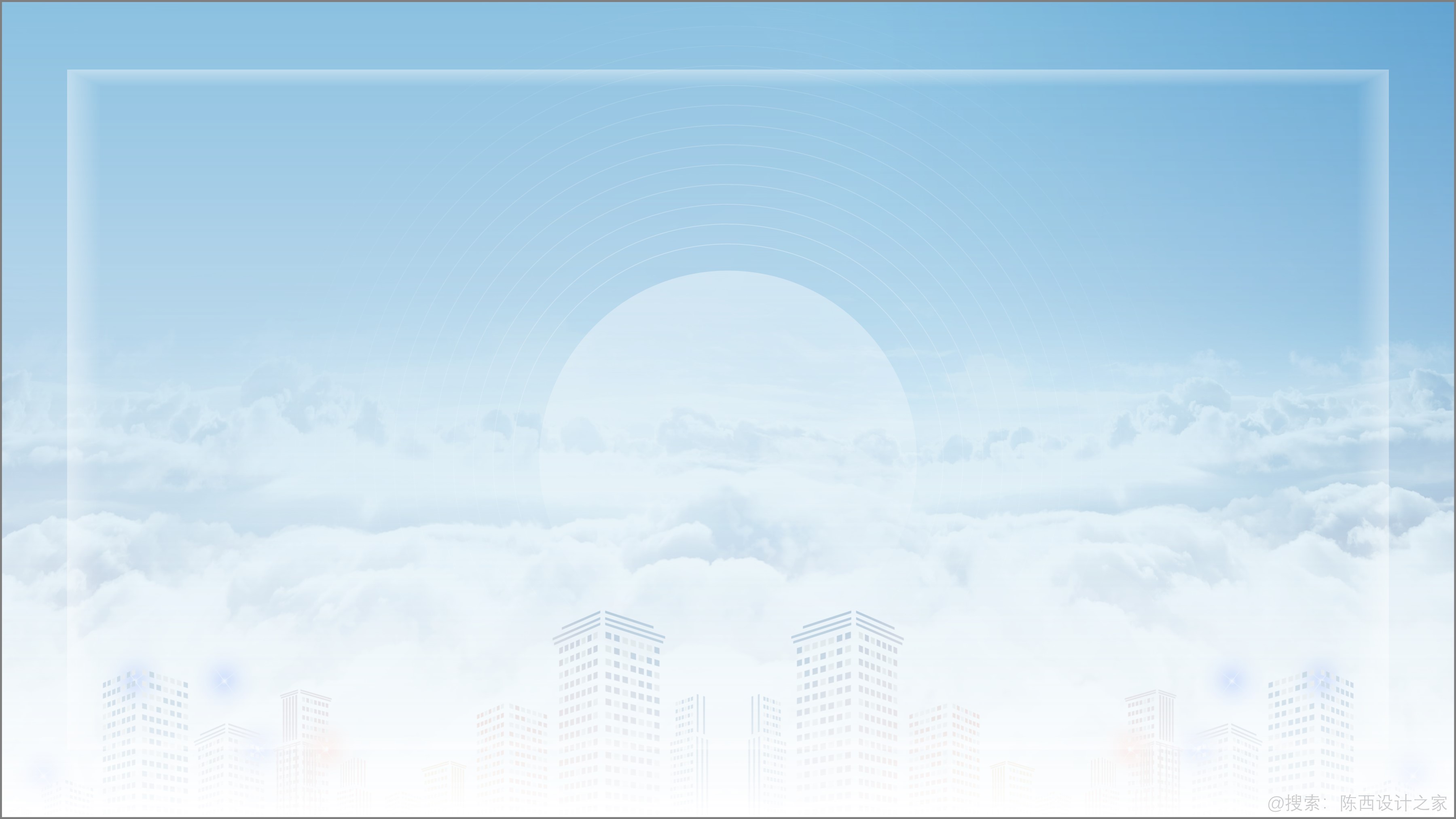
现在,我们的一个整体PPT背景效果就合成好了。
全部是在PPT中进行操作合成的,还是很赞的。
不过目前PPT行业更加高级的PPT背景合成设计,需要用到PS、AE以及C4D等软件。
也是未来高端PPT设计的一个趋势吧,更多的是需要利用各种软件融合设计,最后借助PPT来呈现。
虽然有些违背PPT的初衷,但是你不用别人会用,自然有甲方会追求更高级效果,就卷起来啦!
我们回到正题,现在整体PPT背景处理好了,剩下的就是文案的效果设计和排版了。
这里的部分文案信息我们替换了一些文字的。
如下:

我们将文案调节好主次层级,大小对比,颜色以及字体,装饰元素等细节。
将文案进行整体的居中排版设计。
接着将文案排版到整个PPT背景中。如下:
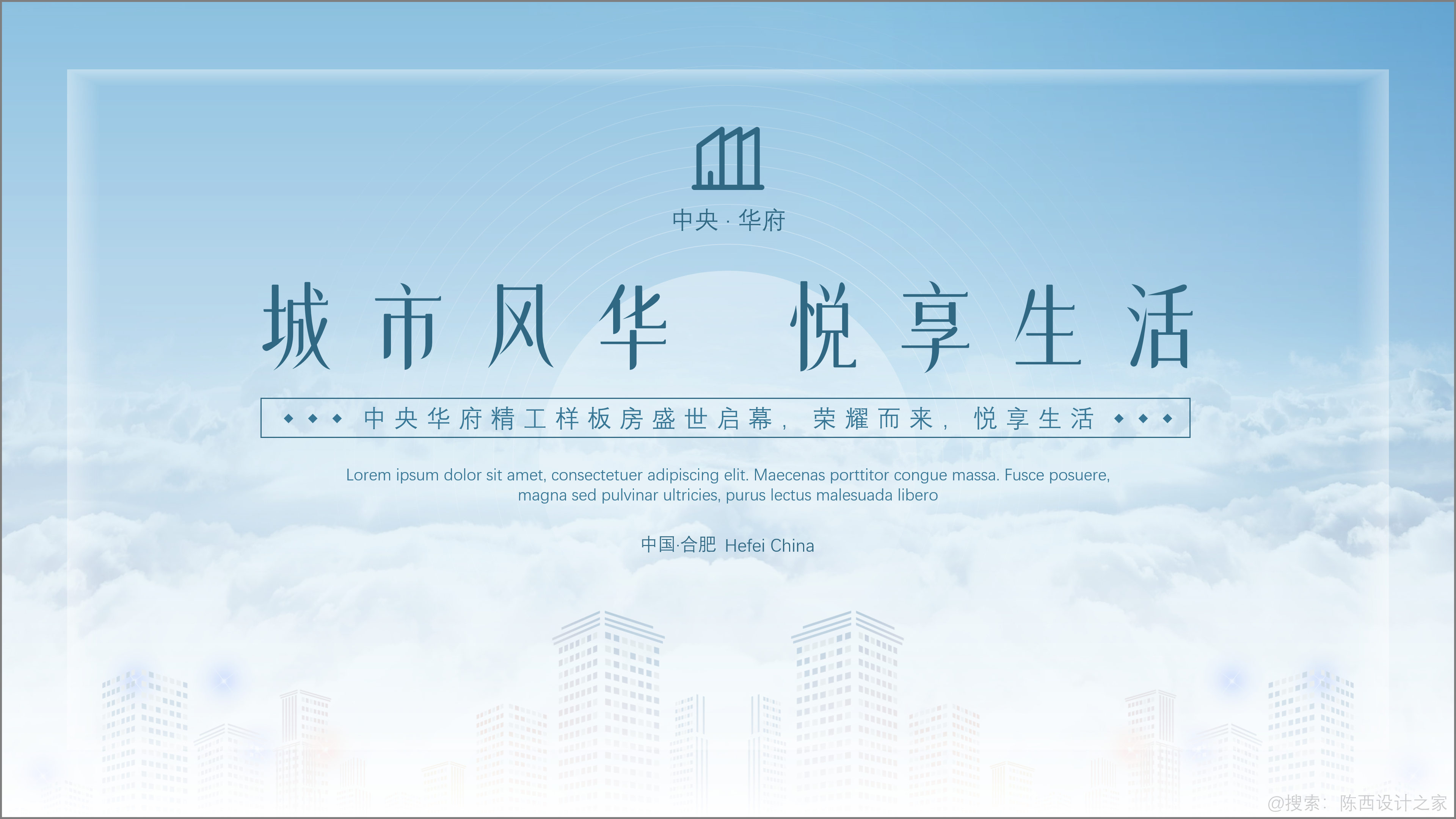
整个文艺素雅的PPT封面效果就设计好啦!
本次的PPT源文件也是给到大家的,如下:

可编辑可修改,比较不错的!
陈西推荐好文:
我给知名央企的大型论坛演讲做了一份PPT,总裁一直夸:大气!




![印刷平面设计超级大礼包合集样机下载 [购物袋/包装/礼品盒 PSD,112GB]](https://static.yrucd.com/wp-content/uploads/2020/03/0--300x200.jpg)




![极简主义环保主题的海报模版下载[Ai]](https://static.yrucd.com/wp-content/uploads/2017/09/eposterbanenr0911.jpg?x-oss-process=style/s1)
![Flinto 2.1 简体中文版下载[交互动画工具]](https://static.yrucd.com/wp-content/uploads/2016/11/yrucd.com_.f.png?x-oss-process=style/s1)
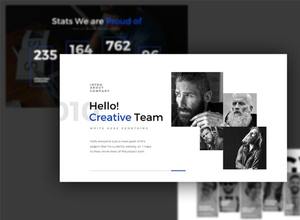
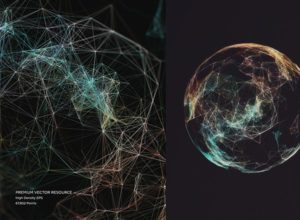
![10套大楼外墙巨形logo设计3D展示模型Mockups下载[PSD]](https://static.yrucd.com/wp-content/uploads/2017/04/3dLogobanner0413.jpg?x-oss-process=style/s1)






